RD-Sitzungshost hinzufügen
Zuerst müssen Sie einen RD-Sitzungshost zur Serverfarm hinzufügen. In dieser Anleitung erfahren Sie, wie Sie den lokalen Server hinzufügen, auf dem Parallels RAS installiert ist.
So fügen Sie der Serverfarm einen RD-Sitzungshost hinzu:
-
Klicken Sie auf
RD-Sitzungshosts hinzufügen
. Der Assistent
RD-Sitzungshosts hinzufügen
wird geöffnet.
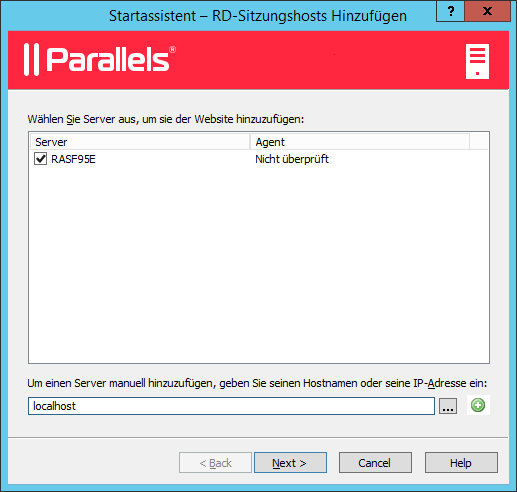
- Wählen Sie einen oder mehrere Server. Außerdem können Sie einen Servernamen im Eingabefeld unten auf der Seite eingeben und auf das Plus-Symbol klicken. In dieser Anleitung installieren wir alle Komponenten von Parallels RAS auf einem einzelnen Server, deshalb können Sie localhost“ eingeben.
- Klicken Sie auf Weiter .
-
Spezifizieren Sie auf der nächsten Seite folgende Optionen:
- Firewall-Regeln hinzufügen . Fügen Sie in Windows auf dem Server die Firewall-Regeln hinzu, die Parallels RAS benötigt. Weitere Informationen finden Sie unter Port-Referenz .
- RDS-Rolle installieren . Installieren Sie die RDS-Rolle auf dem Server, wenn Sie nicht bereits installiert ist. Sie sollten diese Option immer auswählen.
- Desktopdarstellung aktivieren . Aktivieren Sie die Funktion Desktopdarstellung“ in Windows auf dem Server. Diese Option ist nur aktiviert, wenn Sie RDS-Rolle installieren“ (oben) ausgewählt haben. Diese Option gilt nur für Windows Server 2008 R1/R 2 und Windows 2012 R1/R2, auf denen die Funktion Desktopdarstellung“ nicht standardmäßig aktiviert ist.
- Den Server bei Bedarf neu starten . Wenn nötig, starten Sie den Server automatisch neu. Wenn Sie möchten, können Sie den Server auch manuell neu starten.
- Server der Gruppe hinzufügen . Fügen Sie den (oder die) Server einer Gruppe hinzu. Wählen Sie die gewünschte Gruppe in der Liste aus, die unter dieser Option angezeigt wird. Gruppen werden im Detail im Abschnitt RD-Sitzungshosts gruppieren beschrieben. Wenn Sie nur lernen möchten, wie Sie mit diesem Assistenten umgehen, können Sie die Option überspringen.
- Klicken Sie auf Weiter .
-
Auf der nächsten Seite können Sie Benutzer und Gruppen zur Remotedesktop-Benutzergruppe in Windows auf dem Server hinzufügen. Das ist nötig, damit Ihre Parallels RAS-Benutzer in der Lage sind, auf von einem RD-Sitzungshost veröffentlichte Ressourcen zuzugreifen. Um Benutzer und/oder Gruppen festzulegen, wählen Sie die vorgegebene Option und klicken Sie dann auf das
+
-Symbol. Spezifizieren Sie im Dialogfeld
Benutzer oder Gruppen auswählen
einen Benutzer oder eine Gruppe und klicken Sie auf
OK
. Der ausgewählte Benutzer oder die ausgewählte Gruppe wird zu der Liste auf der Seite des Assistenten hinzugefügt.
Hinweis: Wenn Sie diesen Schritt überspringen und Ihre Benutzer auf dem RD-Sitzungshost keine Mitglieder der Remotedesktop-Benutzergruppe sind, können sie nicht auf die von diesem Server veröffentlichten Ressourcen zugreifen. Wenn Sie möchten, können Sie der Gruppe auch mithilfe der normalen Windows-Tools Benutzer hinzufügen. Weitere Informationen erhalten Sie in der Microsoft Windows-Dokumentation.
- Klicken Sie auf Weiter .
- Überprüfen Sie die Einstellungen auf der nächsten Seite und klicken Sie auf Weiter .
- Das Dialogfeld RD Session Host Agent installieren wird geöffnet. Folgen Sie den Anweisungen und installieren Sie den Agent. Klicken Sie auf Fertig , wenn die Installation abgeschlossen ist, um das Dialogfeld zu schließen.
- Sobald Sie sich wieder im Assistenten befinden, klicken Sie auf Fertigstellen , um ihn zu schließen.
Wenn Sie überprüfen möchten, ob der RD-Sitzungshost der Serverfarm hinzugefügt wurde, klicken Sie auf die Kategorie Serverfarm (unter der Kategorie Starten im linken Fensterausschnitt der Parallels RAS-Konsole) und dann in der Navigationsstruktur (im mittleren Fensterausschnitt) auf RD-Sitzungshosts . Der Server sollte in der Liste der RD-Sitzungshosts aufgeführt sein. In der Spalte Status kann eine Warnmeldung angezeigt werden. Starten Sie in diesem Fall den Server neu. In der Spalte -Status sollte jetzt OK“ stehen, was bedeutet, dass Ihr RD-Sitzungshost ordnungsgemäß funktioniert.
Im Folgenden erfahren Sie, wie Sie eine Anwendung von einem RD-Sitzungshost veröffentlichen .
|
|
 Feedback
Feedback
|